Habilitar o deshabilitar exportaciones de ERP indirectos
Objetivo
Para habilitar o deshabilitar la función que permite que los compromisos, las órdenes de cambio de compromiso (CCO) y las facturas se sincronicen con un sistema ERP integrado sin la aprobación de un aprobador contable.
Contexto
En la mayoría de los casos, para sincronizar un ítem con su ERP sistema, el ítem primero debe aceptarse o rechazarse para exportar por un aprobador contable en la herramienta ERP a nivel compañía. Cuando está habilitada, la función Exportación directa le permite configurar su integración de ERP para evitar el paso aprobador contable al enviar contratos, OCC y facturas a ERP.
Si esta función se ha habilitado anteriormente, también se puede deshabilitar. Si está deshabilitado, los ítems sincronizados mientras la función se ha habilitado puede administrarse a través de la herramienta integraciones ERP a nivel compañía por una aprobador contable.
Recomendación
Puede utilizar la herramienta Flujos de trabajo en lugar del paso aprobador contable para administrar el flujo de aprobación de un ítem que se envía a ERP. Las siguientes tres (3) opciones de configuración están disponibles con esta función:
- Exportación directa deshabilitada (predeterminada). Puede seguir utilizando su integración de la misma manera sin cambios.
- Exportación directa habilitada, flujos de trabajo NO aplicados. Cuando está habilitada sin aplicar un flujo de trabajo al proceso de aprobación de un contrato, OCC o factura, esta función simplemente permite que estos objetos se exportan directamente a su ERP sistema al hacer clic en el botón "Enviar a ERP" en el ítem en su herramienta a nivel proyecto. No se requiere ninguna aprobación en la herramienta de integración de ERP a nivel compañía.
- Exportación directa habilitada, flujos de trabajo aplicados. Puede habilitar la función De exportación directa y elegir utilizar un flujo de trabajo para el proceso de aprobación de ERP antes del paso "Enviar a ERP", en lugar de aprobar un ítem para exportar a través de la herramienta de integración ERP a nivel compañía. Para obtener más información sobre la herramienta Flujos de trabajo v2 de Procore (en Beta), incluida la forma de crear plantillas de flujo de trabajo y asignarlas a proyectos, consulte Flujos de trabajo.
Aspectos para tener en cuenta
- Permisos de usuario requeridos:
- "Administrador" en la herramienta de integraciones de ERP de la compañía.
Y - El privilegio "Puede enviar a contabilidad" en el Directorio de la compañía para cada herramienta para la que la función se habilitará o deshabilitará.
Nota: Para enviar una solicitud para que se le otorgue este privilegio, el administrador de Procore de su compañía debe enviar una solicitud a su punto de contacto de Procore. Este privilegio solo puede ser otorgado a personas por Procore.
- "Administrador" en la herramienta de integraciones de ERP de la compañía.
- Consideraciones
- Esta función se puede habilitar para una (1) o más de las siguientes herramientas:
- Contratos
- Órdenes de cambio del contrato (OCC)
- Requisiciones
- Esta función afecta a todos los proyectos integrados ERP dentro de una compañía en Procore. No se puede configurar para solo algunos proyectos integrados ERP.
- Esta función se puede habilitar para una (1) o más de las siguientes herramientas:
importante - limitación
Algunas integraciones y implementaciones de clientes incluyen campos personalizados que requieren una entrada o tienen limitaciones alrededor del tipo o longitud de entrada, para que un objeto se exporte correctamente. La función Exportación directa intentará iniciar la exportación de dichos ítems, pero en algunos casos, al hacer clic en "Enviar a ERP", el ítem se moverá a la página "Listo para exportar" de la herramienta de integración ERP a nivel compañía.
Se recomienda que verifique el filtro "Listo para exportar" para dichos ítems después de habilitar esta función para garantizar exportaciones exitosas y oportunas.
Ejemplo:
- La Viewpoint® Vista™ Integración de Ryvit se puede configurar para requerir la selección de un grupo de cumplimiento para contratos en la herramienta de integraciones a nivel compañía ERP antes de exportar. Dado que un grupo de cumplimiento no se puede seleccionar en el contrato al hacer clic en el botón "Enviar a ERP" antes de exportar, ese ítem no se exportará automáticamente. La aprobación aún se requerirá en la herramienta de integración de ERP a nivel compañía.
- Requisitos previos
- Su integración ERP debe configurarse para sincronizar ítems desde la herramienta para el que se habilitará/deshabilitará la configuración.
Pasos
- Vaya a la herramienta de integración de ERP a nivel compañía .
- Haga clic en Configurar ajustes
 .
. - En Configuración de exportación:
- Marque la casilla de verificación junto al nombre de la herramienta deseada para habilitar la función para esa herramienta.
O - Desmarte la casilla de verificación junto al nombre de la herramienta deseada para deshabilitar la función para esa herramienta.
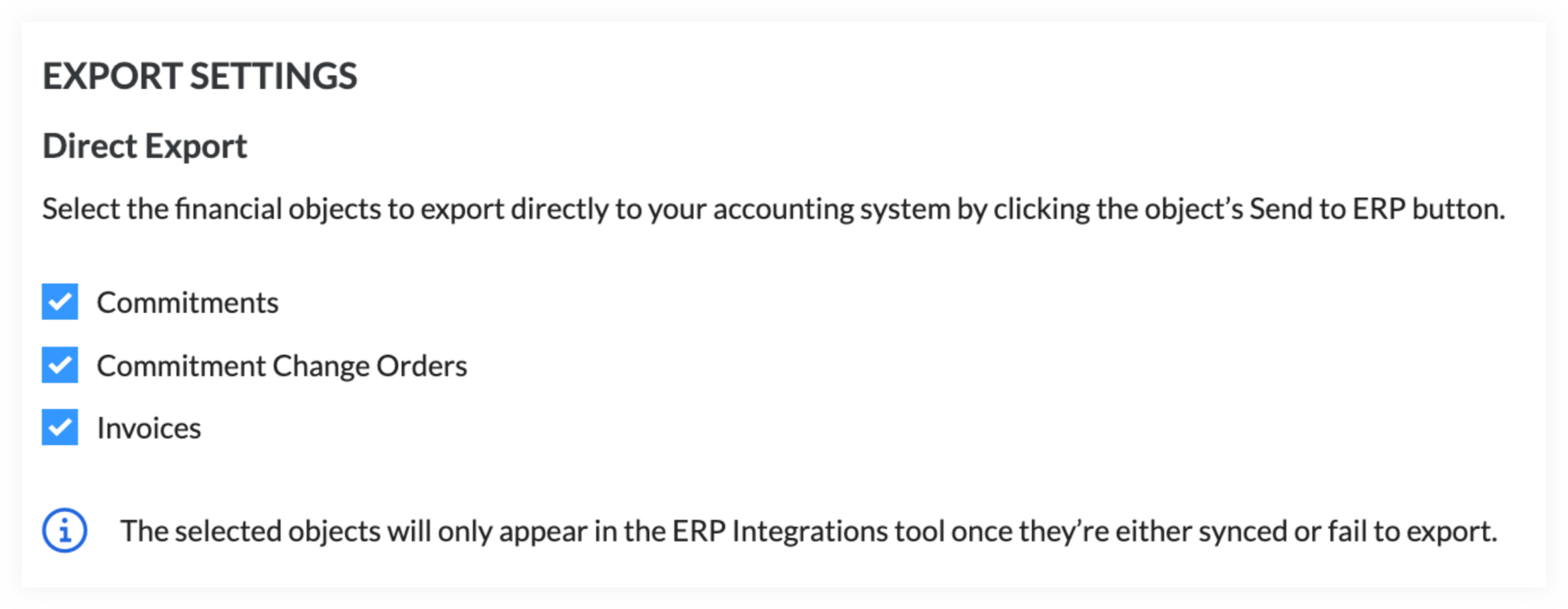
- Marque la casilla de verificación junto al nombre de la herramienta deseada para habilitar la función para esa herramienta.
- Haga clic en Actualizar.

